word如何将繁体字转化为简体字 繁体字转简体字软件
在当今数字化时代,繁体字转简体字的需求日益增加,有许多人需要将繁体字转化为简体字以适应现代社会的需要。为了方便大家进行繁简体字的转换,现在已经有很多繁体字转简体字的软件问世。这些软件可以帮助用户快速高效地进行繁简体字的转换,让文字处理更加方便快捷。通过这些软件,用户可以轻松地将繁体字转化为简体字,不仅提高工作效率,也方便了日常生活中的文字处理。随着科技的不断发展,相信繁简体字转换软件会越来越普及,为人们的生活带来更多便利。
方法如下:
1.首先在桌面(或者其他位置)找到所需要的Word文档,然后鼠标双击打开。也可以点击一下,然后鼠标右击选择“打开”,或者选择“打开方式”,再选择使用Word打开,当然还是直接双击打开比较方便,前提是要事先安装Word软件。
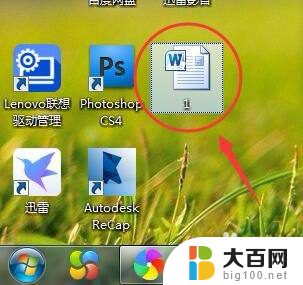
2.打开之后可以发现内容都是繁体字,如果大家没学过的话,有些文字还是认不得的,现在试着把内容转换成简字体。
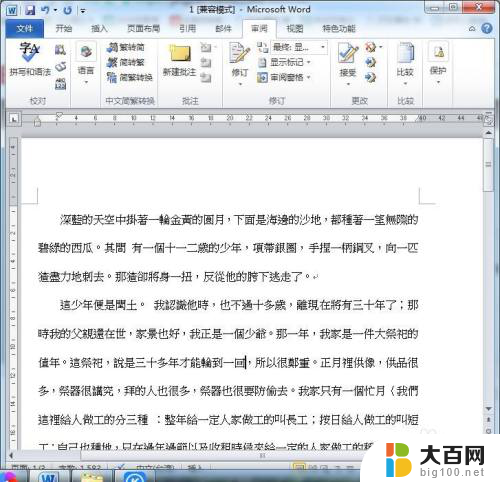
3.查看Word页面上方菜单栏,确保菜单栏处于“审阅”菜单下。一般Word打开之后会默认处于“开始”菜单下,如果不是在“审阅”下,点击一下“审阅”菜单。
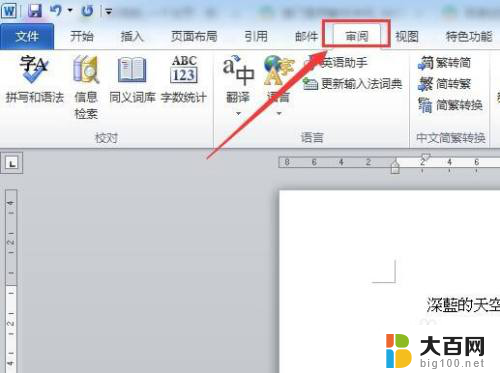
4.如果我们希望第一段和第二段内容转换成简体字,那我们将它们选中,一定要选中,否则就不会转换成功。
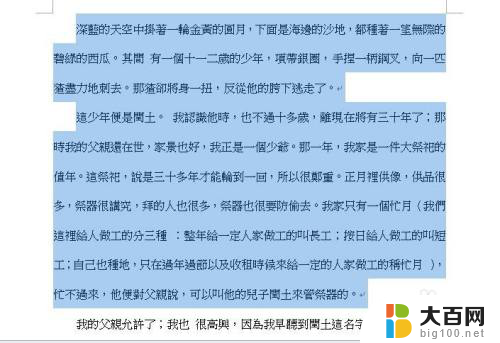
5.在“审阅”菜单栏下的“中文简繁转换”板块,找到繁转简工具按钮,点击一下即可。

6.这时候再回到Word文档(停留在原来的页面),会发现第一段和第二段内容(选中的内容)已经转换成简体字了。

7.同样地,如果想把简体字转换成繁体。可以找到简转繁工具按钮,点击一下即可转换成繁体字,当然前提还是要先选中相关内容。
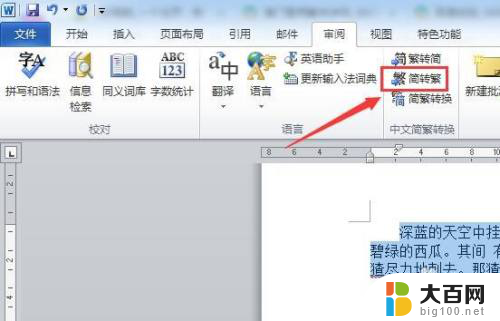
以上就是Word如何将繁体字转化为简体字的全部内容,如果有不清楚的地方,用户可以按照小编的方法进行操作,希望能够帮助到大家。
- 上一篇: wps图片上打字 wps图片上打字教程
- 下一篇: 电脑键盘怎么打出感叹号 电脑键盘上的感叹号怎么打
word如何将繁体字转化为简体字 繁体字转简体字软件相关教程
- word怎么繁体字转简体字 繁体字转换成简体字工具
- wps如何简体字转化为繁体字 wps如何将简体字转化为繁体字
- word如何简体变繁体 word文档简体字转繁体字工具
- 文档里繁体字转成简体 繁体字转简体字工具
- 文档中繁体字怎样转为简体字 word文档中繁体字转简体字教程
- 怎么把中文繁体变成简体 繁体字转简体字教程
- 繁体中文怎么改成简体中文 繁体字转换成简体字网站
- wps简体怎么转繁体 wps简体怎么转繁体字
- word文档中繁体字怎么弄成简体字 繁体字转换成简体字网站
- word怎么转换成繁体字 word文档中简体字转繁体字的步骤
- 苹果进windows系统 Mac 双系统如何使用 Option 键切换
- win开机不显示桌面 电脑开机后黑屏无法显示桌面解决方法
- windows nginx自动启动 Windows环境下Nginx开机自启动实现方法
- winds自动更新关闭 笔记本电脑关闭自动更新方法
- 怎样把windows更新关闭 笔记本电脑如何关闭自动更新
- windows怎么把软件删干净 如何在笔记本上彻底删除软件
电脑教程推荐